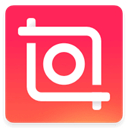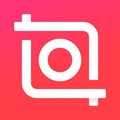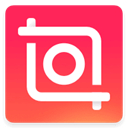
InShot编辑软件
- 类型:常用工具
- 版本:v2.041.1451
- 平台:安卓
- 语言:中文
- 更新:2025-10-19 09:10:34
- 厂商:InstaShot Inc.
详情
InShot是一款基于手机的视频编辑应用程序,它可以帮助用户快速而简单地编辑和创建视频。这款应用程序不仅支持iOS和安卓系统,而且功能强大,并可以根据个人需求选择适合的软件进行不同阶段的操作。它不仅具有简单易用的界面,支持多种比例和分辨率的输出,还可以压缩视频,使视频更加生动有趣。
InShot编辑软件是一款功能强大的移动端视频和图片编辑应用,支持安卓和iOS平台。无论是想要快速制作一部精美的视频,还是仅仅想要编辑几张图片,InShot都是一个不错的选择。
使用教程
InShot app如何合并视频
更新时间:2024/5/28
1、首先,我们要在手机中打开【inshot】,可以导入照片或视频,也可以进行拼图操作也可以把几个视频合成一个视频。

2、我们要先点击新建视频,如图在打开的界面中,选择第一个视频,点击右下角的对号,如图所示。

3、我们先点击视频,导入一个视频,然后进入视频编辑页面,现在就可以对视频进行剪切,调速,添加背景、滤镜、音乐、文字、贴纸等。

4、点击视频缩略图打开快捷菜单,可以调节视频音量等,视频编辑完成后,点击左下角的加号,在打开的界面,选择要合并的第二个视频,点击对号添加。

5、如果还有第三个视频,同样点击左下角的加号添加视频。视频添加完成后,点击右上角的保存,把合并的视频导出来。

InShot编辑软件如何给视频加字幕
1、进入剪辑app点击主页中美化工具中的字幕;

2、选择好要添加字幕的视频确认后在文本框输入添加的字幕,选择好字幕颜色后再点击√视频中就会出现字幕了;

3、然后再调整字幕的位置和大小,调整好了点击右上角的保存等一会就好了。
InShot编辑软件教程
1、首先,我们要在手机中打开【inshot】,可以导入照片或视频,也可以进行拼图操作也可以把几个视频合成一个视频。

2、我们要先点击新建视频。如图在打开的界面中,选择第一个视频,点击右下角的对号,如图所示。

3、我们先点击视频,导入一个视频,然后进入视频编辑页面,现在就可以对视频进行剪切,调速,添加背景、滤镜、音乐、文字、贴纸等。

4、点击视频缩略图打开快捷菜单,可以调节视频音量等,视频编辑完成后,点击左下角的加号,在打开的界面,选择要合并的第二个视频,点击对号添加。
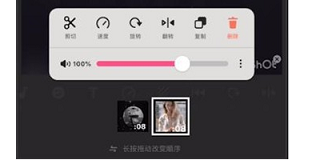
5、如果还有第三个视频,同样点击左下角的加号添加视频。视频添加完成后,点击右上角的保存,把合并的视频导出来。

InShot编辑软件使用教程
01. 界面介绍
左图中,点击右侧的「相机」图标,即可拍摄视频或照片。
接下来的就是三大主要功能:视频编辑、图片修改、拼图制定,这些功能将在后面详细讲述。
点击「素材」,能够发现很多好看又有趣的贴纸,部分需要会员才能够使用,但是免费的贴纸足够我们制作好看的内容,而且素材更新地很快,还有相应的节日贴纸了。

02. 制作Vlog
① 导入视频
在主界面点击「视频」,即可找到本地视频内容。在这里点击所需要内容后,再一次点击「剪刀」图标,即可进行第一次的粗剪。剪辑完后,点击右下角的「打钩」符号,表示完成。

小提示:该软件没有草稿箱,新建视频项目后,之前的草稿将会被替换。
② 编辑界面
拍摄完成或导入后,进入编辑界面。需要添加新素材的时候,可点击左下角的「+」符号即可。
制作Vlog最重要的是剪辑。点击「剪辑」,有以下三个功能:
剪两头:可以掐头去尾,保留视频内容
剪中间:从中间剪切,删除中间多余的部分,保留视频内容
拆分:将视频重新分段剪开,形成独立视频

小提示:其中「多重拆分」是针对长视频剪辑进行多段式剪辑,只需将拆分线对准某个时间段中。
双指开合可以缩放时间轴,这是inshot的一种分镜头编辑的优势。
如左图所示,在时间轴上,任意点击某个时间段,即可单独对该视频编辑,点击「…」符号,可以将对该视频的操作全部应用在所有视频中。

如右图所示,点击「画布」的时候,我们可以改变视频的画幅比例,以此适应不同的平台。选择某种套框,可以制作出画中画的效果。
另外,画框大小,可使用双指开合进行调整。
③ 滤镜和特效
如果不喜欢视频中的背景,如左图所示,我们可以点击主界面的「背景」修改。
「inshot」拥有很多有趣的特效和滤镜,调节滤镜的操作,如右图所示:

其中「调节」的内容和修饰照片功能是相差无几的,因此在这里暂时不展开。以下是我使用三种不同特效加工的视频片段:

④ 字幕和贴纸
点击「贴纸」,可以发现这里的大部分贴纸在视频界面中,都是GIF动图。
左图所示,选中一个贴纸后,就会出现在视频预览区,长按贴纸即可拖动位置,点击右上角的「打钩」符号表示确定贴纸的大小和位置。
右图所示,在「播放时间条」上双指开合可以缩放贴纸整个播放时间长度,最后打钩即可完成。

点击「T」符号,即可添加字幕。
如左图所示,在「文本选项」中,可以修改文本颜色、边框、阴影、标签等,点击「打钩」符号即可完成。修改字幕的大小、位置和播放时间长度和以上修改贴纸的操作是相同的。
另外,字体样式更多适用于英文输入和数字输入,对于中文输入比较不友好。

小提醒:字幕输入后,字幕内容不容易修改。建议在其他平台先写好,再复制-黏贴。
点击右上角的「保存」按钮,即可保存Vlog。
03. 修饰照片
其实写到这里,你会发现:inshot关于视频、照片和拼图的三个功能的操作界面都是基本相同的。
因此修饰照片,我们更多是用到「调节」功能,其中几个功能如:亮度、对比度、褪色和暗角等,我觉得会比较常用到。

它毕竟不是专门用来修图的软件,可以理解它属于简单粗暴的修图工具。在此,向大家介绍几个我比较熟悉的高阶后期应用:波辣修图、Snapseed、SKRWT、VSCO。
04. 拼图心得
我觉得拼图有时候就像在制作手账本一样,我们可以贴很多贴纸,可以写点文字,可以张贴照片。
这大概也是一种生活的仪式感和回忆吧。
InShot编辑软件怎么添加字幕
1、我们打开InShot。点击“视频”。

2、点击选择一个视频,点击右下角的“√”。

3、拖动底部时间轴上的视频到合适的时间位置,点击“文本”。

4、输入文字,并拖动字幕右下角,将字幕缩放到适合的大小,并拖动字幕放置在视频画面中合适的位置。然后点击视频下方的彩虹球图标。然后在最底部选择设置文字颜色和样式,再点击右侧跳动小球的图标,给字母添加特效。

5、在面板中选择一个适合的特效,并调整好速度和停顿时间(每一步设置都可以在视频预览中看到效果)。然后点击“√”。点击播放按钮,试看效果。确认无误后,点击右上角的按钮,点击“保存”。添加字幕后的视频文件保存在“手机相册”里即可
包更新说明
更新时间:2024/5/28
安装包已更新到最新版本v2.041.1451
应用信息
- 厂商:InstaShot Inc.
- 备案号:
- 包名:com.camerasideas.instashot
- 版本:v2.041.1451
- MD5值:34213ea372d1c9f90c2aecfd06dde6e6
相关版本
同类热门
-

BOBO浏览器黑色版本(无国界全球通)
下载 -

禁漫天堂JMComic新版本
下载 -

啵啵浏览器app新版本
下载 -

BOBO浏览器无国界全球通最新版本(啵啵浏览器)
下载 -

画质助手120帧苹果版稳定
下载 -

夸克浏览器海外版最新版
下载 -

游咔破解版无限积分3.7.3
下载 -

pubgtool
下载 -

游咔官方版
下载 -

mt管理器ios版
下载 -

幻影wifi9.0
下载 -

夸克浏览器海外版
下载 -

光遇辅助器(免费)开挂
下载 -

one一个手托奶图标
下载 -

剪映会员永久VIP解锁版
下载 -

QooApp官网版
下载 -

游咔无限积分版2025最新
下载 -

小小电脑app
下载
猜你喜欢
下载中心分类
最新更新
-
新闻阅读
迈点
下载 -
运动健康
weawow天气付费解锁版
下载 -
主题美化
MP4转GIF工具
下载 -
主题美化
GravityBox中文版
下载 -
mod模组
exagear共存版
下载 -
主题美化
AIO launcher解锁高级版
下载 -
系统安全
一键清理专家直装版
下载 -
社交聊天
琥珀虚颜
下载 -
驱动补丁
顺网云玩
下载 -
金融理财
万得股票
下载 -
手机购物
中国工控网
下载 -
主题美化
True Phone Dialer去广告版
下载 -
新闻阅读
云锦文学城
下载 -
母婴育儿
孕旅
下载 -
经营模拟
Exagear模拟器D3D修复版
下载 -
教育学习
标志制造商专业版
下载 -
系统安全
My Android Tools
下载 -
系统安全
App Ops汉化版
下载 -
运动健康
万能家电遥控器
下载 -
系统安全
Flyme8手机管家
下载